作为一款专业且强大的演示文稿制作软件,ppt软件为用户带来了不错的使用体验和好处,因为在ppt软件中,用户可以体验到强大且实用的功能带来的帮助,让自己可以将枯燥的内容生动形象的展示出来,所以ppt软件吸引了不少用户前来下载使用,当用户在ppt软件中制作演示文稿时,会在页面上插入文本框来输入重要的文字信息,为了生动形象的展示文本框,用户可以按照自己的需求来的设置动画效果,最近有用户问到ppt怎么让文本框单击后弹出的问题,这个问题其实是很好解决的,用户直接在菜单栏中点击动画选项,接着选择自己想要添加的动画效果即可,详细的操作过程是怎样的呢,接下来就让小编来向大家分享一下ppt让文本框单击后弹出的方法教程吧,希望用户能够喜欢。

1.用户在电脑上打开ppt软件,并来到演示文稿的编辑页面上点击文本框

2.在页面上方的菜单栏中点击动画选项,将会显示出相关的选项卡,用户选择其中的添加动画选项

3.接着会弹出下拉选项卡,用户在进入板块在点击弹跳选项即可

4.如图所示,用户可以看到软件自动展示出来的文本框弹跳动画

5.随后用户还需要在动画选项卡的计时板块中点击开始选项,将其设置为单击时状态即可解决问题

用户在ppt软件中编辑演示文稿时,会在页面上插入文本框,用户想要设置文本框单击后弹出,就可以在菜单栏中找到弹跳动画效果,然后按照自己的需求来设置单击时开始即可,方法简单易懂,因此感兴趣的用户可以跟着小编的教程操作试试看。
 Intel ATX v3.0 电源规格数据
Intel ATX v3.0 电源规格数据 半导体制造设备交付等待
半导体制造设备交付等待 掌上英雄联盟可以看英雄
掌上英雄联盟可以看英雄 Windows10 Insider build 20170为
Windows10 Insider build 20170为 Windows10 Insider内部版本21
Windows10 Insider内部版本21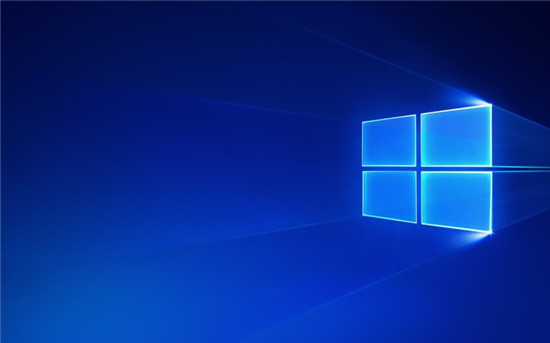 微软宣布Windows10版本21H1具
微软宣布Windows10版本21H1具 淘汰下来的电脑,如何防
淘汰下来的电脑,如何防 赢了自己才赢了江湖是什
赢了自己才赢了江湖是什 《饥荒联机版》果蝇王怎
《饥荒联机版》果蝇王怎 神武4手游帝火值得培养吗
神武4手游帝火值得培养吗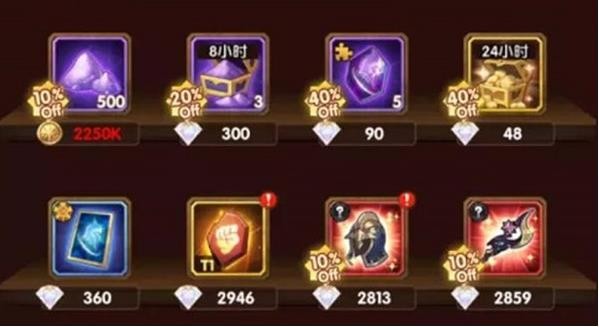 剑与远征元素晶碎怎么获
剑与远征元素晶碎怎么获 即将步入快车道 人工智能
即将步入快车道 人工智能 旌宇显卡rx550怎么样
旌宇显卡rx550怎么样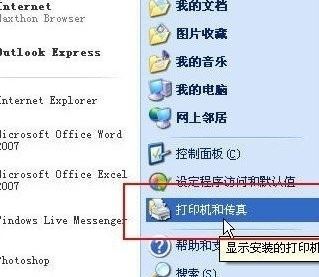 纯净版xp系统打印机共享的
纯净版xp系统打印机共享的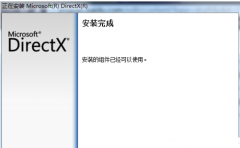 0xc00007b解决方法 win10
0xc00007b解决方法 win10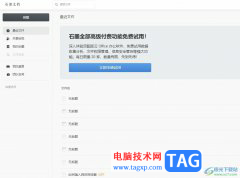 石墨文档显示文档目录的
石墨文档显示文档目录的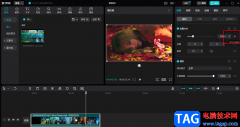 剪映在视频中添加关键帧
剪映在视频中添加关键帧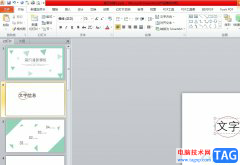 ppt在数字上面加上一个
ppt在数字上面加上一个 Excel查找不到明明有的数据
Excel查找不到明明有的数据 win10系统下载到手机
win10系统下载到手机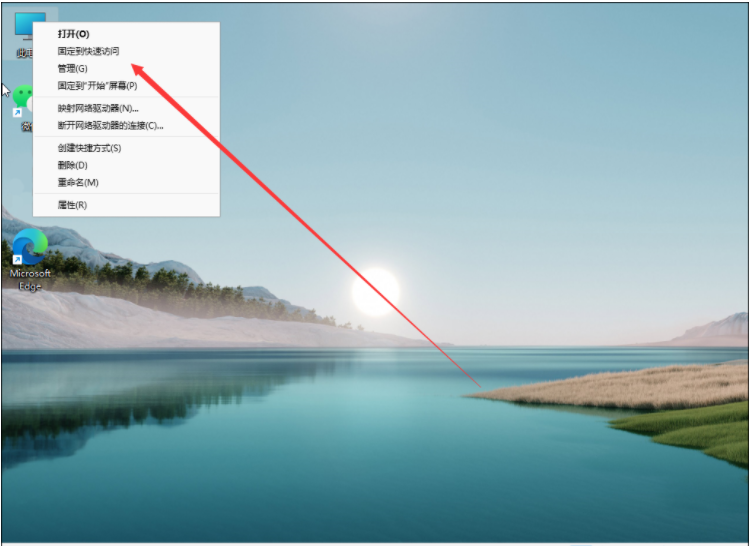 图文演示win11怎么分盘
图文演示win11怎么分盘 无线网卡怎么用在台式机
无线网卡怎么用在台式机 小米路由器mini超小白级联
小米路由器mini超小白级联
在ppt中怎样制作logo图标技巧 怎么制作ppt加logo的图片方法 除了从网上下载logo图案外,有时候也可以通过PPT上的形状功能来绘制简单的logo图案,那么PPT怎么制作LOGO呢?下面小编就为大家介绍P...
151454 次阅读

我们都知道,在各种常用办公软件中,我们都可以开启自动保存功能,这样可以最大限度地保存我们的操作,比如在忘记保存,突然断电等情况下可以尽量保存我们的操作。如果我们需要在Po...
194514 次阅读
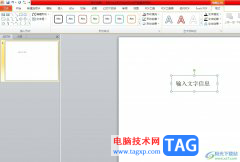
作为一款专业的演示文稿制作软件,ppt软件成为了许多用户的办公必备,让用户只需简单操作几个步骤即可完成编辑工作,制作出令人满意小组工作汇报、学习总结或是年度总结等文稿,因此...
92235 次阅读
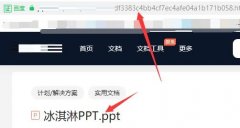
相信大家都知道冰点文库软件是支持下载ppt的,但是会修改它的格式,那么大家知道究竟是怎么下载ppt的吗?下面小编就和大家分享一下冰点文库下载ppt的方法,有需要的朋友可以看看哦。...
398631 次阅读

ppt软件的上班族经常接触到的一款办公软件,ppt软件可以将文字内容更加生动有趣的显示出来,给用户带来了许多的便利,并且深受用户的喜爱,当用户在编辑演示文稿时,需要在幻灯片中添加...
74635 次阅读
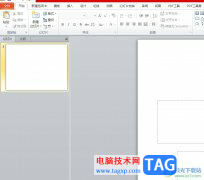
ppt软件是许多用户很喜欢的一款办公软件,为用户带来了演示文稿的制作平台,只需简单的利用相关功能,就可以顺利制作出令人满意的演示文稿作品,因此ppt软件深受用户的喜爱,当用户在编...
16874 次阅读

PPT是很多小伙伴都在使用的一款演示文稿编辑程序,在这款程序中,我们可以给演示文稿中的文字或是图片添加动画效果,让幻灯片的内容更加丰富且充满趣味性。在添加动画效果时,如果我们...
47288 次阅读

PowerPoint演示文稿是一款我们都比较熟悉的办公软件,在其中我们可以使用各种工具创作编辑自己的幻灯片。有时候我们会使用其中的项目符号功能,为文段内容添加喜欢的项目符号并进行基础...
118663 次阅读

作为一款专业的演示文稿制作软件,ppt软件受到了许多用户的喜欢和称赞,这款办公软件让用户可以用来展示自己的学习成果、工作成果等,为用户带来了不错的使用体验,同时能够很好的满足...
15934 次阅读
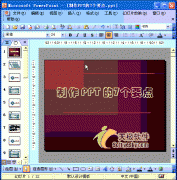
当我们将制作好演示文稿复制到其他电脑中进行播放时,由于其他电脑没有相应的字体,必然会影响文稿的演示效果。其实,我们可以将字体嵌入到演示文稿中带走。 1、执行工具选项...
140659 次阅读
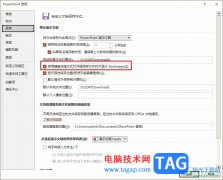
很多小伙伴在选择对演示文稿进行编辑的软件时都会将PPT程序作为首选,因为PPT中有许多实用功能,不仅能够帮助我们对幻灯片的顺序进行调整,还能在幻灯片中添加图片、图表等各种内容。有...
14287 次阅读

ppt是一款专业的演示文稿制作软件,为用户带来了许多强大且实用的功能,帮助用户简单轻松的完成编辑工作,因此ppt软件成为了用户制作工作报告或是年度总结的必备工具,当用户在制作演示...
16059 次阅读

ppt是一款专业的演示文稿制作软件,为用户提供了全面且强大的功能,能够让用户简单轻松的制作出令人满意的演示文稿作品,因此ppt软件吸引了不少的用户前来下载使用,当用户在ppt软件中编...
17658 次阅读

ppt是一款专业的演示文稿制作软件,为用户带来了许多强大且实用的制作功能,让用户能够简单有效的完成制作工作,因此ppt软件吸引了不少用户前来下载使用,一般情况下用户在制作演示文稿...
13867 次阅读

近日有一些小伙伴咨询小编关于PPT怎么制作晶莹剔透的雪花呢?下面就为大家带来了ppt画雪花的方法,有需要的小伙伴可以来了解了解哦。...
188347 次阅读